Windows下QtCreator调试工具的安装设置
下载软件开发工具包(SDK):
由于本开发机为Win10系统,所以需要先下载Win10的SDK:
Windows 10 SDK 下载地址🔍
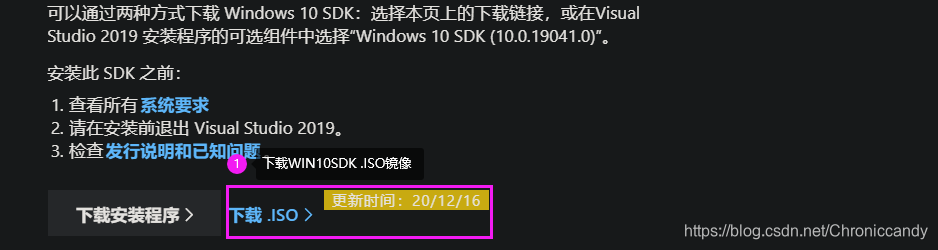
安装软件开发工具包:

下载软件开发工具包(SDK):
由于本开发机为Win10系统,所以需要先下载Win10的SDK:
Windows 10 SDK 下载地址🔍
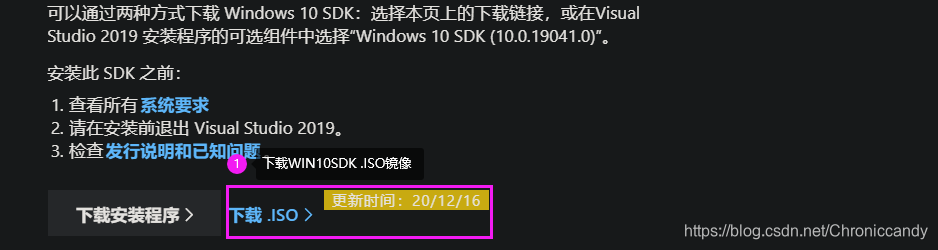
安装软件开发工具包:

 1306
1306
 3039
3039











 被折叠的 条评论
为什么被折叠?
被折叠的 条评论
为什么被折叠?


